多少人用着大屏手机,同时无比怀念单手操作的快感?—— 比如用着 iPhone 6s Plus,却不断在单手操作时恨不得自己抓着的是 iPhone 5s?
我是。但我并不是喜欢小屏,我只是喜欢可以单手掌控的感觉;我也不是讨厌大屏,我只是讨厌单手 hold 不住它。
如大众所愿,苹果用 5s 的壳和 6s 的核做出了 iPhone SE,这样的「回归」自然是让小屏党爽上天了。但是我们有个疑问必须提——
只有小屏,才能让「单手操作党」爽吗?
并不是。如何在大屏上拥有很爽的单手操作体验?我们精选的这 8 个 app,就是这方面的优秀代表。看完之后,或许你又少了一个剁手 iPhone SE 的理由。
1. 墨客:给单手党最贴心的关怀
从 iOS 7 开始,从屏幕左侧触发的侧滑返回是一个很常用的手势。但对右手持机的人来说,仍然需要大幅拉扯拇指才能完成这个动作。
墨客的「神来之笔」是新增了一个「右边缘滑动返回」的选项,打开后无论左滑还是右滑都能够顺利返回到主时间线。
展开全文
此外,长按底部 Tab 栏来唤出顶部列表的创新同样值得赞赏。
2. Chrome:重新定义下拉刷新
下拉刷新我们已经习以为常,而为了大屏优化,Google 又玩出了新的花样。用 Chrome 浏览网页时,在下拉的同时向左右滑动即可快速添加或关闭标签页。
3. Due:单手快速创建事项
在创建提醒事项这方面,要论快和方便可能没有能比得上 Due 的了。下拉输入,点击选择时间点,最后直接右滑创建,整个创建的过程只需单手也能轻松完成。
其实下拉创建条目的方式由 Clear 开始为人所熟知,后来才逐渐衍生到了其他场景,例如欧路词典中下拉呼出键盘、Wally 等一众记账应用中使用了下拉记账的技巧,而这一切都无疑比起初的单纯点击更加高明,也完善了大屏手机的使用体验。
4. 输入法:简单粗暴的单手模式
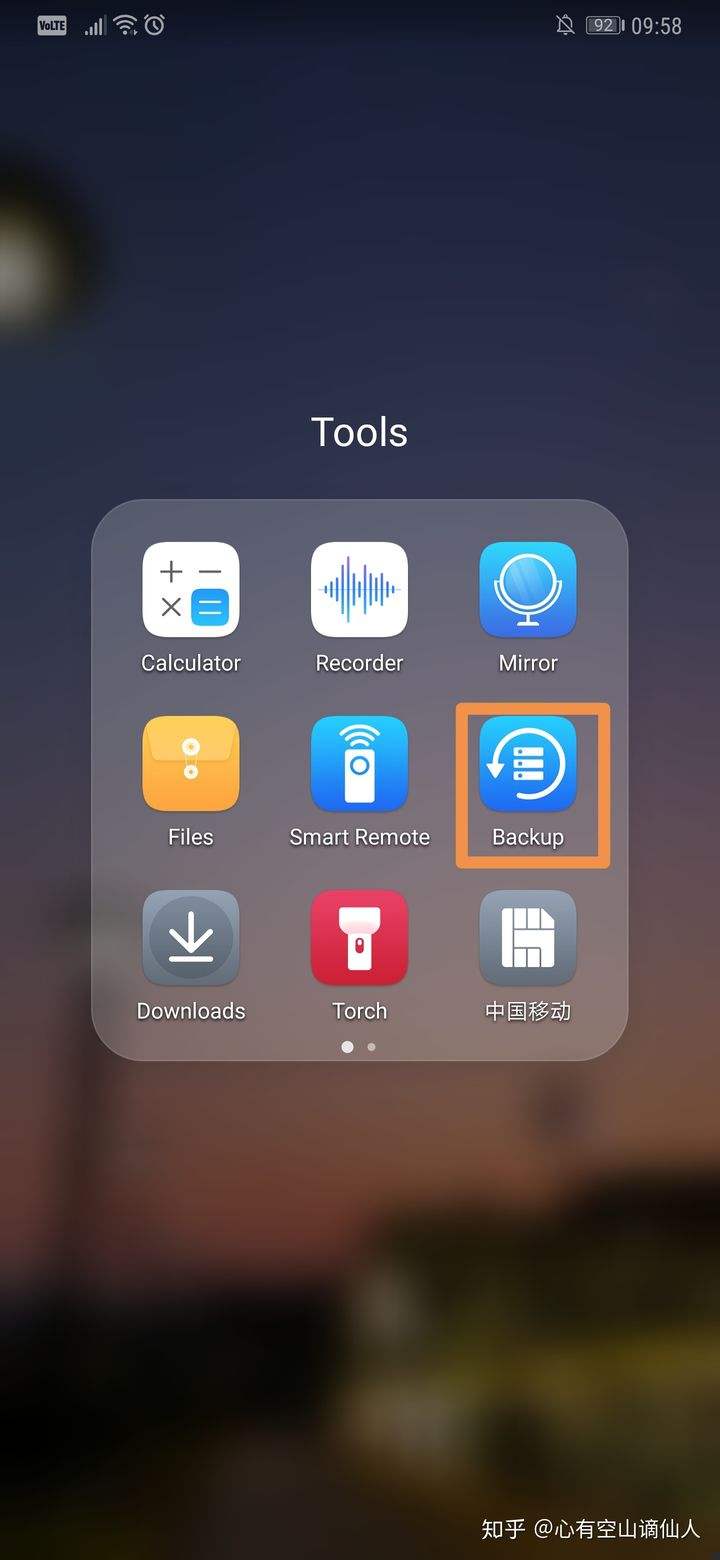
可能有人会提到创建事项时所谓的单手操作并不完美,比如输入文字时还是会有些麻烦。而事实上,已经有不少第三方输入法支持了「单手模式」。
拿讯飞输入法为例,点击设置中的「单手键盘」模式,键盘就会被挤压到一侧,方便我们应对需要单手输入的场景,而点击键盘另一侧的两个按钮则可以改变键盘的挤压方向以及退出单手模式。
5. 数读:除了手势,还是手势
在众新闻客户端中,数读可以算得上是个「另类」。「另类」体现在依靠数字为载体展示新闻内容,更体现在其所有操作几乎都可以用手势来实现。
不论是左右滑动浏览不同的新闻内容,上下滑动切换层级,还是在任意位置双击返回。这些穿插在应用中的手势操作,在炫酷的同时无疑也对单手操控更加友好。
6. 地图:双击滑动缩放
缩放地图时,我想大多数人首先想到的便是使用双指缩放(Pinch)的手势,而在单手握持时,双击并按住上下滑动也同样可以实现地图的连续缩放。你可以在高德/百度/Google 地图中体验一番,不过稍有遗憾的是,自带地图并没有整合这一功能。
7. Reeder:随处调出分享列表
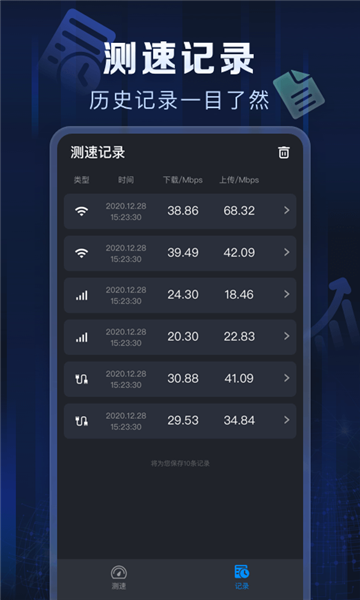
对于 RSS 阅读器来说,文章的阅读体验以及对文章的后续分享是两个极为重要的部分。相较于前者而言,Reeder 对于文章分享的处理更让我为之欣赏。
阅读文章时,通过边缘滑动可以在手指附近呼出分享列表,相较于 Unread 将分享列表的位置固定,这一设定在进一步选择分享途径会显得更加方便顺手。如今伴随着屏幕增大,其优势也得到了最为充分的展现。
8. Flow:何必打字,说就行了
看罢以上通过手势实现的种种优化方案,其实直接用语音代替手指触控也是个不坏的选择。在 Flow 中,你可以通过语音来实现应用内的一切功能,而这时手机屏幕的大小也就显得无关紧要。
与 Siri 类似,按住底部的按钮向它说出你想听的歌,你想去的地方,他就会将结果以极为简练的形式展现在你的眼前,而与 Siri 不同的是,应用中还直接接入了音乐曲库、Uber 等其他服务,使用上更加人性化。其实与功能相比,其语音输入的方式更值得我们参考,甚至这预示着我们未来的生活方式也说不定呢。
体型上的不小巧并不意味着在使用体验上无法变得灵活巧妙,而以上几点也只是各种应用中对于大屏优化细节的冰山一角。
当然,应用级别的优化并不可能面面俱到,这时候别忘了 iPhone 6 以上的机型还有轻触(不是按)两下 Home 键这样的系统终极方案哦。